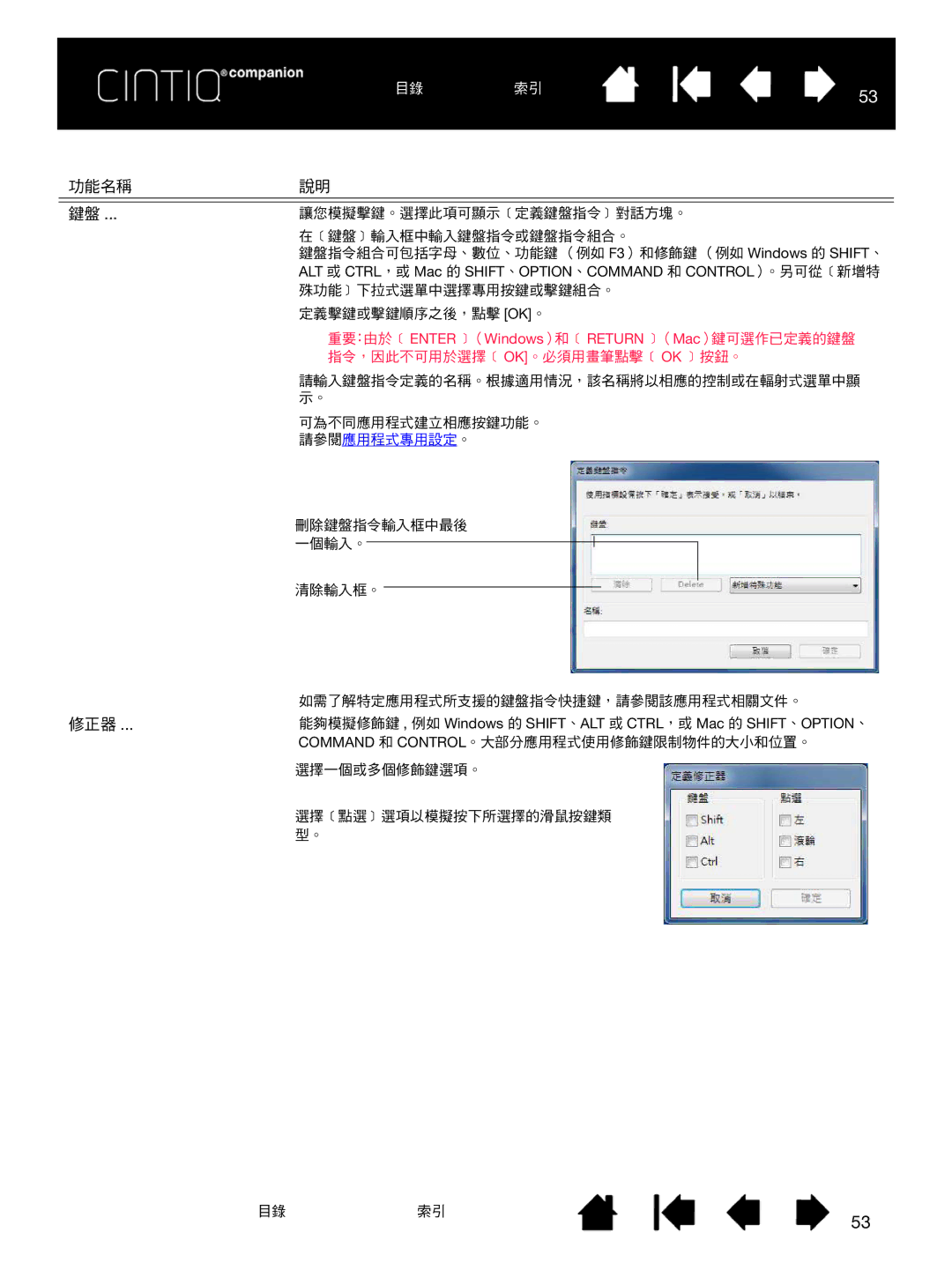目錄 | 索引 | 53 |
|
|
功能名稱 | 說明 |
|
|
鍵盤 ... | 讓您模擬擊鍵。選擇此項可顯示﹝定義鍵盤指令﹞對話方塊。 |
| 在﹝鍵盤﹞輸入框中輸入鍵盤指令或鍵盤指令組合。 |
| 鍵盤指令組合可包括字母、數位、功能鍵 (例如 F3)和修飾鍵 (例如 Windows 的 SHIFT、 |
| ALT 或 CTRL,或 Mac 的 SHIFT、OPTION、COMMAND 和 CONTROL)。另可從﹝新增特 |
| 殊功能﹞下拉式選單中選擇專用按鍵或擊鍵組合。 |
| 定義擊鍵或擊鍵順序之後,點擊 [OK]。 |
| 重要:由於﹝ ENTER ﹞(Windows)和﹝ RETURN ﹞(Mac)鍵可選作已定義的鍵盤 |
| 指令,因此不可用於選擇﹝ OK]。必須用畫筆點擊﹝ OK ﹞按鈕。 |
| 請輸入鍵盤指令定義的名稱。根據適用情況,該名稱將以相應的控制或在輻射式選單中顯 |
| 示。 |
| 可為不同應用程式建立相應按鍵功能。 |
| 請參閱應用程式專用設定。 |
刪除鍵盤指令輸入框中最後 一個輸入。
清除輸入框。
| 如需了解特定應用程式所支援的鍵盤指令快捷鍵,請參閱該應用程式相關文件。 |
修正器 ... | 能夠模擬修飾鍵 , 例如 Windows 的 SHIFT、ALT 或 CTRL,或 Mac 的 SHIFT、OPTION、 |
| COMMAND 和 CONTROL。大部分應用程式使用修飾鍵限制物件的大小和位置。 |
| 選擇一個或多個修飾鍵選項。 |
| 選擇﹝點選﹞選項以模擬按下所選擇的滑鼠按鍵類 |
| 型。 |
目錄 索引
53